Kaj storiti, če Corel Draw ne začne
Kot katerikoli drug program lahko Corel Draw prinese težav tudi pri zagonu. To je redek, a neugoden dogodek. V tem članku bomo preučili razloge za to vedenje in opisali možne načine za rešitev te težave.
Najpogosteje je problematičen začetek programa povezan z nepravilno namestitvijo, poškodbo ali pomanjkanjem sistemskih datotek programa in registra ter tudi z omejitvijo za uporabnike računalnikov.
Vsebina
Kaj storiti, če Corel Draw ne začne
Poškodbe ali manjkajoče datoteke
Če se ob zagonu prikaže okno z napako, preverite uporabniške datoteke. Privzeto so nameščeni v imeniku C / Program Files / Corel. Če so bile te datoteke izbrisane, morate znova namestiti program.
Preden to storite, obvezno očistite register in izbrišite datoteke, ki ostanejo iz poškodovanega programa. Ne veste, kako to storiti? Na tej strani boste našli odgovor.
Koristne informacije: Kako očistiti register operacijskega sistema
Omejevanje kroga uporabnikov programa
V prejšnjih različicah Corel-a je prišlo do težave, ko se program ni začel zaradi pomanjkanja uporabniških pravic za zagon. Če želite to popraviti, morate narediti naslednje operacije.
1. Kliknite »Start«. Vnesite regedit.exe in pritisnite Enter.

2. Imamo urejevalnik registra. Pojdite v imenik HKEY_USERS, pojdite v mapo »Programska oprema« in poiščite mapo »Corel«. Desni klik na to in izberite "Dovoljenja."
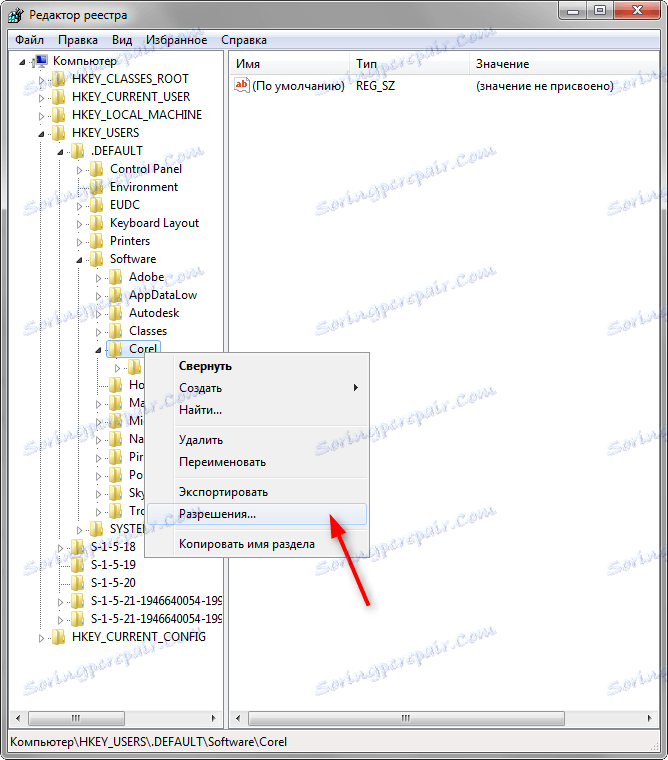
3. Izberite skupino »Uporabniki« in potrdite potrditveno polje »Omogoči« poleg polja »Celoten dostop«. Kliknite Uporabi.

Če ta metoda ne pomaga, poskusite še eno operacijo z registrom.
1. Zaženite regedit.exe kot v prejšnjem primeru.
2. Pojdite na HKEY_CURRENT_USERS - Programska oprema - Corel
3. V meniju registra kliknite File - Export. V oknu, ki se pojavi, označite polje »Izbrana veja«, podajte ime datoteke in kliknite »Shrani«.
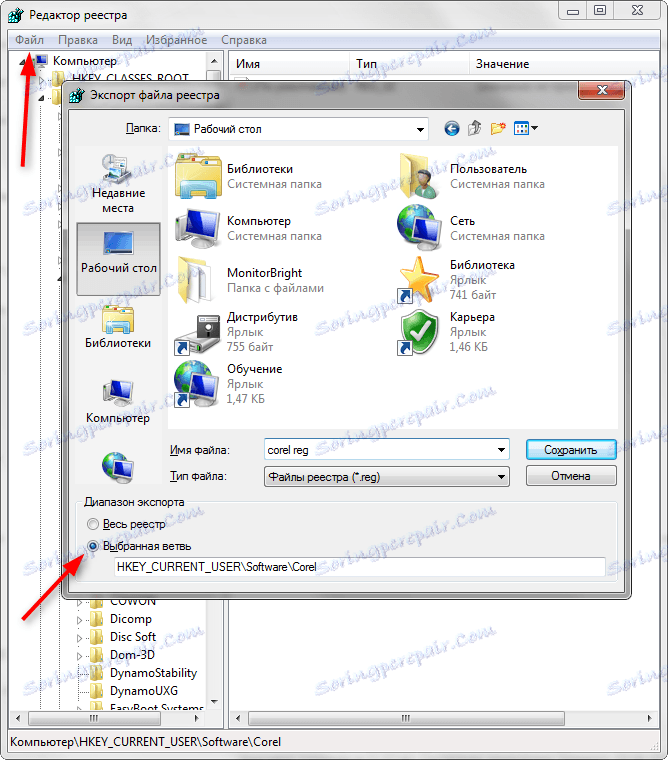
4. Zaženite sistem z uporabniškim računom. Odprite regedit.exe. V meniju izberite »Uvozi« in v oknu, ki se prikaže, kliknite na datoteko, ki smo jo shranili v 3. koraku. Kliknite »Odpri«.
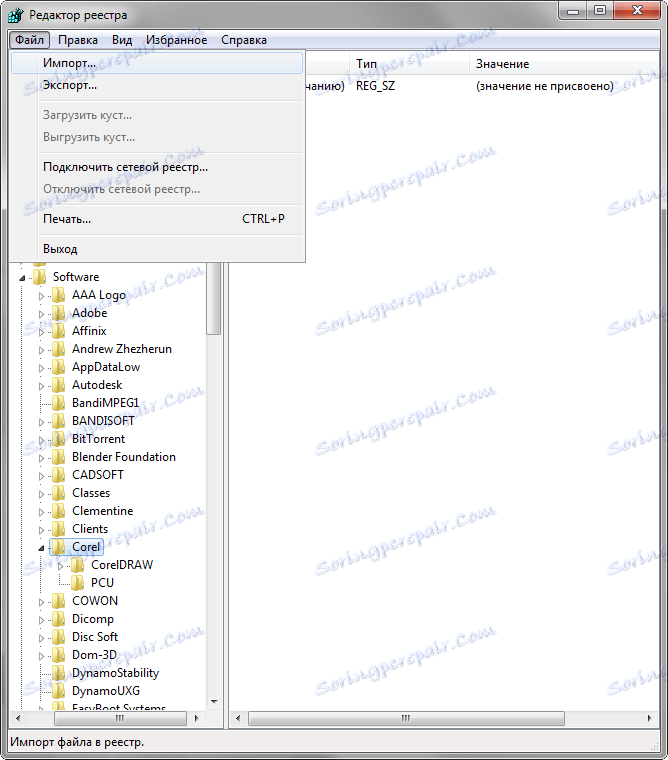
Kot bonus, upoštevajte še en problem. Včasih se Corel ne začne po delovanju ključa ali drugih aplikacij, ki jih ni razvilo razvijalec. V tem primeru storite naslednje zaporedje.
1. Pojdite na C: Programske datoteke Corel CorelDRAW Graphics Suite X8 Draw. Poiščite datoteko RMPCUNLR.DLL
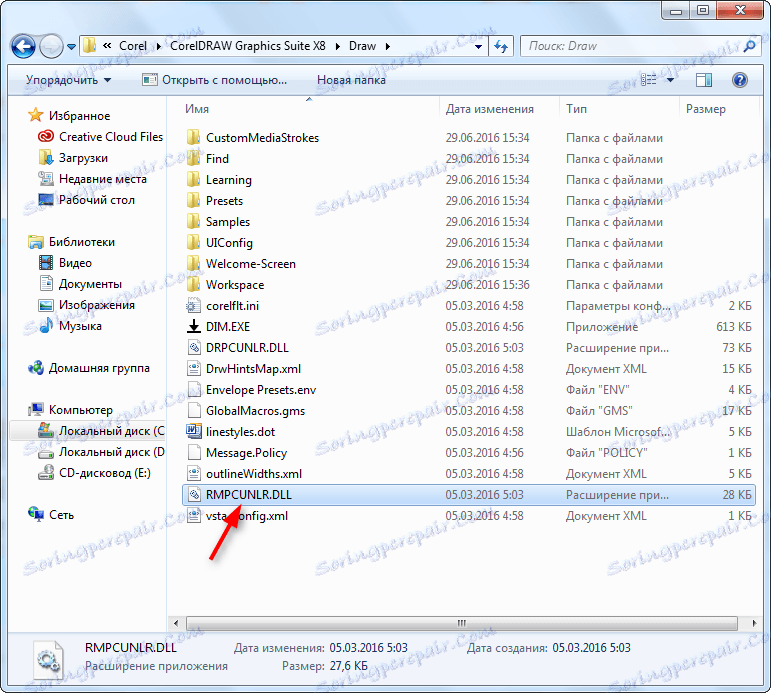
2. Odstranite.
Svetujemo vam, da se glasite: Najboljši programi za ustvarjanje umetniških del
Razmislili smo o več možnostih za dejanja, če se Corel Draw ne zažene. Upamo, da vam bo to gradivo pomagalo pri delu s tem čudovitim programom.
